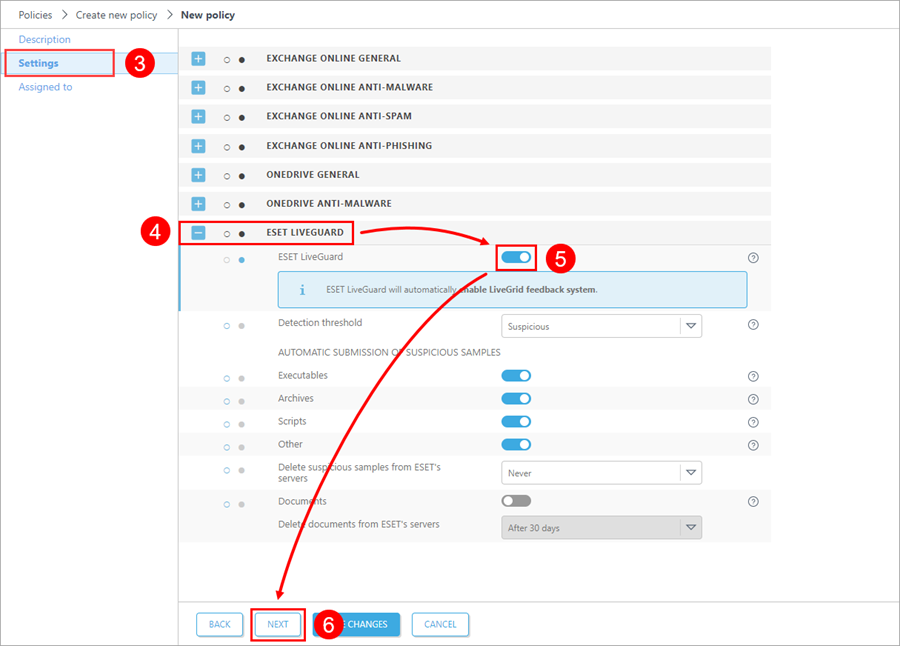Configuration du produit de sécurité ESET
ESET Cloud Office Security utilisateurs
Pour utiliser ESET LiveGuard Advanced dans ESET Cloud Office Security, créez une nouvelle politique ou configurez une qui existe déjà. Les utilisateurs ou les groupes affectés à cette politique auront une protection supplémentaire.
Pour plus d'informations, consultez les paramètres de protection pour ESET LiveGuard Advanced et le guide étape par étape pour activer ESET LiveGuard Advanced avec ESET Cloud Office Security.
Utilisateurs de la console de gestion ESET
Pour activer le service ESET LiveGuard Advanced sur un ordinateur client, un utilisateur doit remplir les exigences requises et créer une politique pour configurer le service.
Dans la console Web de ESET PROTECT, créez une nouvelle politique ou modifiez-en une existante et assignez-la aux ordinateurs sur lesquelles vous souhaitez utiliser ESET LiveGuard Advanced.
Si vous activez ESET LiveGuard Advanced sur un ordinateur où le service n'est pas activé par la licence, le paramètre ne s'applique pas. D'autres paramètres de la politique s'appliqueraient. |
Paramètres de ESET LiveGuard Advanced
1.Connectez-vous à la console Web ESET PROTECT.
2.Créez ou modifiez une politique.
3.Dans la section Paramètres, sélectionnez votre produit et accédez à la section Protection basée sur le nuage :
Produit : |
Naviguez jusqu'à : |
|---|---|
ESET Endpoint pour Windows. |
Protections > Protection basée sur le nuage |
ESET Mail Security pour Microsoft Exchange (V6+) |
Protections des périphériques > Protection basée sur le nuage |
ESET Server Security pour Microsoft Server (V6+) |
Protections > Protection basée sur le nuage |
ESET Endpoint for Linux (V7+) |
Moteur de détection > Protection basée sur le nuage |
ESET Server/File Security for Linux (V7+) |
Moteur de détection > Protection basée sur le nuage |
4.Pour activer le ESET LiveGuard Advanced, activez ces paramètres dans la section Protection basée sur le nuage :
•Activer le système de réputation de ESET LiveGrid® (recommandé)
•Activer le système de rétroaction de ESET LiveGrid®
•Activer ESET LiveGuard
À partir d'ESET Endpoint pour Windows version 10.1 ou ultérieure, l'envoi de documents est activé par défaut. |
Section : ESET LiveGrid® |
Description |
|---|---|
Activer le système de réputation de ESET LiveGrid® (recommandé) |
Utiliser les informations de réputation de ESET LiveGrid®. |
Activer le système de rétroaction de ESET LiveGrid® |
Soumettre des fichiers suspects au nuage ESET. |
Envoyer les rapports de plantage et les données de diagnostic |
Soumettez des données de diagnostic liées à ESET LiveGrid® telles que des rapports de plantage et des vidages de mémoire de modules. |
Envoyer des données statistiques anonymes |
Collecte des renseignements anonymes sur les nouvelles détections dans votre système. |
Adresse courriel du contact (facultative) |
Le courriel de contact peut être utilisé pour communiquer avec vous si des renseignements supplémentaires sont nécessaires pour l'analyse. |
5.Vous pouvez préciser quels fichiers sont envoyés au nuage d'ESET lorsqu'ils sont détectés ou signalés comme suspects.
Section : Envoi d'échantillons |
Description et recommandation |
|---|---|
Envoi manuel d'échantillons |
Permet de soumettre manuellement des échantillons à ESET (produits Windows uniquement) |
Envoi automatique des échantillons détectés |
Sélectionnez quels échantillons seront automatiquement soumis à ESET pour analyse lors de leur détection par le moteur de détection. |
Fichiers exécutables, archives, scripts et autres |
Sélectionnez les types de fichiers qui sont automatiquement soumis au nuage d'ESET pour analyse si le moteur de détection local ne les détecte pas. Il est recommandé d'autoriser la soumission de tous les types de fichiers. |
Pourriels éventuels |
Envoi de pourriels potentiels. (ESET Endpoint pour Windows uniquement) |
Supprimer les exécutables, les archives, les scripts, les autres échantillons et les éventuels pourriels des serveurs d'ESET. |
L'action qui doit s'effectuer après l'analyse est terminée. |
Exclusions |
Liste des extensions de fichiers qui exclut les fichiers de l'envoi. Les extensions sont ajoutées au format suivant : *.ext? où : * représente le nom du fichier ext représente l'extension de type de fichier ? représente un caractère optionnel. Facultatif. |
Taille maximale de l'échantillon (Mo) |
Taille maximale d'un fichier envoyé. |
6.Définissez le seuil de détection et les actions à entreprendre lorsque le résultat est supérieur au seuil.
Section : ESET LiveGuard Advanced |
Description et recommandation |
|---|---|
Activer ESET LiveGuard Advanced |
Envoyer les fichiers pour analyse à ESET LiveGuard Advanced. |
État du résultat de l'analyse qui déclenche l'action après détection. |
|
Action après la détection |
Action exécutée par le produit de sécurité ESET si le résultat de l'analyse du fichier est supérieur ou égal au seuil de détection. |
Protection proactive |
Paramètre de protection proactive. Vous pouvez activer l'exécution de fichiers dont l'analyse n'est pas encore terminée. |
Temps d'attente maximum pour l'analyse (min) |
Temps d'attente maximum du résultat de l'analyse avant la distribution du courriel ou la mise à disposition du fichier téléchargé. |
Documents |
Envoi de documents. |
Supprimer les documents des serveurs d'ESET |
L'action qui doit s'effectuer après l'analyse est terminée. |
7.Terminez la politique en sélectionnant des ordinateurs ou des groupes à attribuer par la politique. Les nouveaux paramètres sont appliqués après la prochaine réplication entre le serveur et les agents (généralement quelques minutes).